手机照片怎么变成pdf格式 手机拍摄的图片如何转换成PDF文档
日期: 来源:龙城安卓网
在现代社会手机已经成为我们生活中不可或缺的一部分,我们经常使用手机拍摄照片来记录生活中的精彩瞬间或者重要文件。有时候我们希望将这些手机照片转换成PDF格式的文档,以方便存储、打印或者与他人分享。如何将手机拍摄的图片转化为PDF文档呢?本文将为您详细介绍手机照片如何变成PDF格式的方法。无论是个人用户还是商务人士,都能从中受益。
手机拍摄的图片如何转换成PDF文档
方法如下:
1.打开手机“图库”找到需要的图片可长按“选择多个图片或单一图片”然后点“分享”
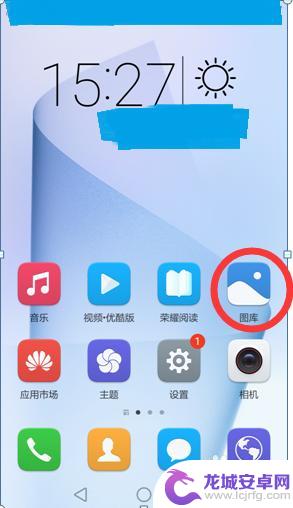
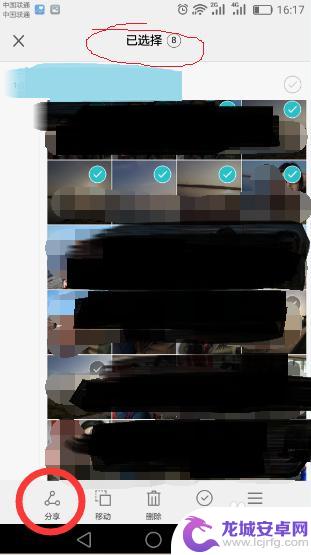
2.分享到“QQ”,注:电脑上QQ是登录状态,点击“我的电脑”,然后点击“发送”
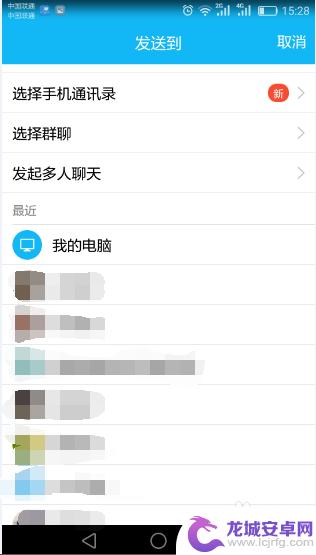
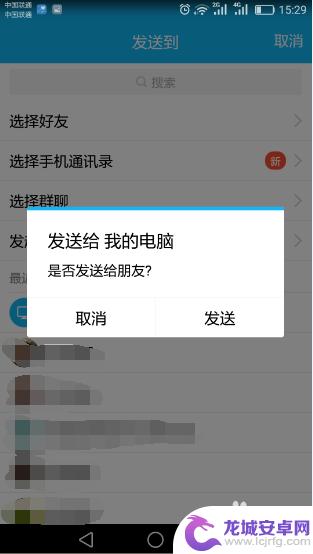
3.打开电脑上“我的XX手机”点击“另存为”注:我一贯是放到桌面上再进行处理,可以按照个人习惯进行操作
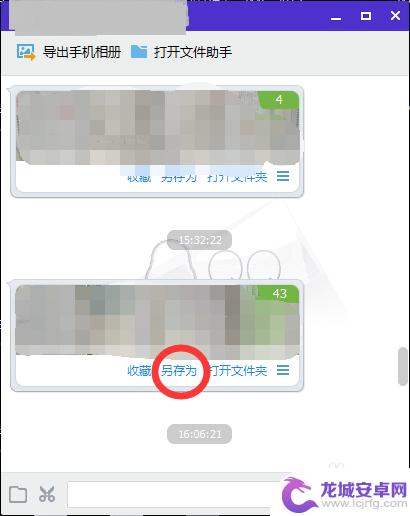
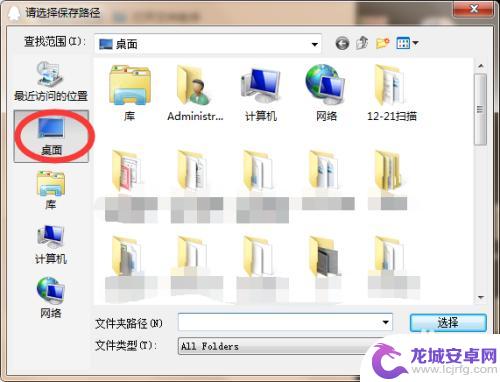
4.打开“PDF”后,从上面任务栏找“创建PDF”点击可选择“从文件”就是单个文件或者“多个文件”、“扫描仪”这几个是我比较常用到的。
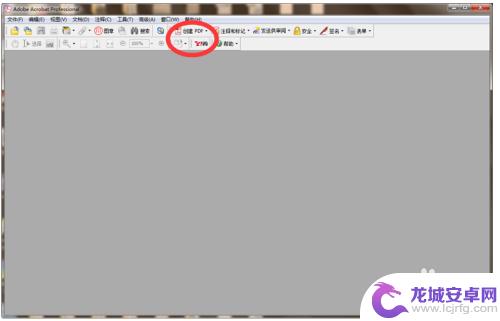
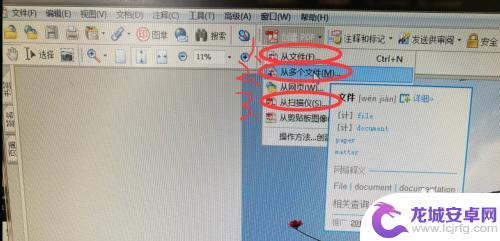
5.点击“多个文件”后单机“浏览”在左侧列表中点击“桌面”就可以找到你要的图片了。选择多个图片的快捷键就是Ctrl,点击一个图片后按住“Ctrl”键,既可以继续点击其他的图片或文件了。

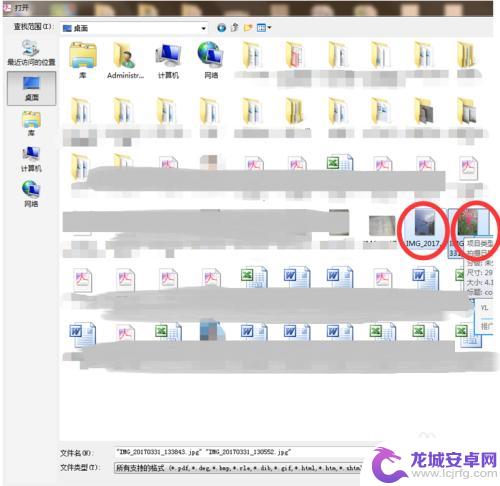
6.选好你要的图片后如下图,单击选中你的图片后。可以上下移动,或者删除,注:必须先单击后才能选择上下移动或者删除。调整好就可以点击“确定”了。
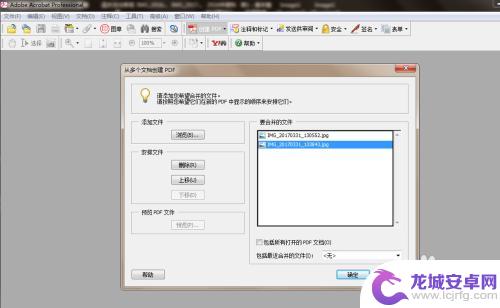
7.不要忘记保存,起个好听的名字,还有设置下保存的位置。最后我们看看我们的成果就是这样的。
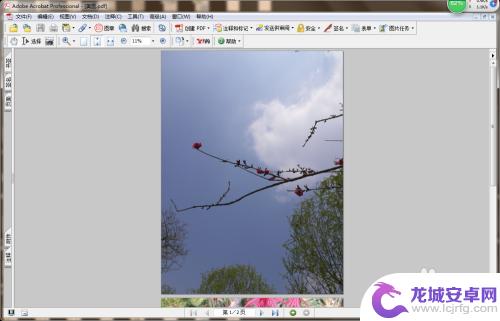
以上就是如何将手机照片转换成PDF格式的全部内容,如果您还有疑问,请根据小编的方法进行操作,希望这篇文章能够帮助到大家。谢谢!












